使用CSS实现简单的翻页效果
基本原理
我们先来看一下翻页的过程动图,如下:

观察动图,大致将此翻页过程分为三个状态,书页未翻开、书页翻动中、书页翻动完成,对应的是“图 翻页过程”。可以看出,翻页过程中,第二页是压在第一页上的,随着旋转角度增加,覆盖面积逐渐增大,翻页完成时,第二页完全覆盖第一页,据此画出两页的状态,如图“图 翻页简析”。

到此,可以用代码先把项目的树形结构先写出来
<!DOCTYPE html>
<html>
<head>
<meta charset="UTF-8">
<meta http-equiv="X-UA-Compatible" content="IE=edge">
<meta name="viewport" content="width=device-width, initial-scale=1.0">
<title>CSS实现翻页效果</title>
<style>
* {
margin: 0;
padding: 0;
}
body {
display: flex;
min-height: 100vh;
}
h1 {
position: absolute;
top: 20px;
left: 0;
width: 100%;
font-size: 36px;
text-align: center;
margin-top: 100px;
}
article {
position: relative;
width: 300px;
height: 400px;
padding: 40px 80px 40px 380px;
background-color: bisque;
margin: auto;
}
.book {
background-color: cornflowerblue;
position: relative;
}
.pageItem {
position: absolute;
width: 300px;
height: 400px;
font-size: 32px;
line-height: 400px;
text-align: center;
background-color: #fda3a3;
}
.front {
background-color: #fac8bf;
z-index: 10;
}
.back {
background-color: #a990d2;
z-index: 10;
}
</style>
</head>
<body>
<h1>CSS实现翻页效果</h1>
<article>
<div class="book">
<div class="pageItem front">Page 1</div>
<div class="pageItem back">Page 2</div>
<div class="pageItem">Page 3</div>
</div>
</article>
</body>
</html>代码实现
观察“图 翻页简析”得出page2旋转,page1保持不动,即可基本模拟出翻页效果,运用css的动画效果可以实现page2的连续旋转,而动画的初始状态对应的是“图 翻页简析”的①,结束状态则对应③,接下来需要确定的是旋转中心点以及旋转轴,旋转中心点可以是不断变化的,但为了方便,我们取一固定旋转中心点就好,“图 翻页简析”中三条辅助线的相交点大致在左下方,可以确定旋转中心点的位置范围。以代码图形大小为基准,画出对应的坐标系以及旋转中心点,如“图 旋转示意图”:

在上图中,旋转中心点为点A,旋转轴为线AB,另外,初始旋转角度即∠DAB的大小,记∠ACD为角c,∠DAB=2∠DAC=2(90-∠ACD)=180-2c,由tanc=AD/CD,求出c≈33.7,可得∠DAB=112.6。
修改代码,为page2添加旋转动画:
.back {
//...
left: -300px;
transform-origin:300px 600px;
transform: rotate(112.6deg);
transition: 1s;
}
article:hover .back{
transform: rotate(0deg);
}考虑到翻页是折角,相当于page1隐藏折角,而page2只显示这一部分折角,page1和page2显示隐藏的划分是线AC,在线AC左边显示,右边隐藏,翻页过程中,线AC也是在旋转的。要实现部分显示功能,css中的overflow:hidden不就可以。想象一下,一个以线AC为边线的盒子套上page1和page2,使得盒子内的内容显示,盒子外则隐藏,那不就能达到我们想要的效果了吗?当然,此父盒子也是要同步旋转的,但是,由于盒子内的元素也会和盒子旋转相同的角度,那我们原定的旋转角度就会因此发生偏移,如下图①:

如上图所示,添加父盒子,设定父盒子的旋转中心点同是点A。偏移的角度即上图③中父盒子的旋转角度,该角和角c为内错角,因此该旋转角度为33.7°。page1和page2只要朝反方向旋转相同的角度就能回复原本位置。编写代码时按照上图步骤一步步进行调整,最终添加父盒子后的代码为:
<style>
.rotateBox {
position: absolute;
z-index: 10;
width: 800px;
height: 800px;
bottom: -600px;
transform-origin: 0px 800px;
/* border: 4px dashed #b0b0b0; */
transform: rotate(-33.7deg);
transition: 1s;
overflow: hidden;
}
.front {
//...
//- z-index: 10;
bottom: 200px;
transform-origin: 0 600px;
transform: rotate(33.7deg);
transition: 1s;
}
.back {
//...
//- z-index: 10;
//- transform-origin:300px 600px;
//- transform: rotate(112.6deg);
transform-origin: 300px 600px;
transform: rotate(146.3deg);
bottom: 200px;
}
article:hover .rotateBox {
transform: rotate(-90deg);
}
article:hover .front {
transform: rotate(90deg);
}
article:hover .back {
//- transform: rotate(0deg);
transform: rotate(90deg);
}
</style>页面美化
最后,为了使效果更为逼真,添加相应的阴影,替换图片进行美化。
最终代码:
<!DOCTYPE html>
<html>
<head>
<meta charset="UTF-8">
<meta http-equiv="X-UA-Compatible" content="IE=edge">
<meta name="viewport" content="width=device-width, initial-scale=1.0">
<title>CSS实现翻页效果</title>
<style>
* {
margin: 0;
padding: 0;
}
body {
display: flex;
min-height: 100vh;
}
h1 {
position: absolute;
top: 20px;
left: 0;
width: 100%;
font-size: 36px;
text-align: center;
margin-top: 100px;
}
article {
position: relative;
width: 300px;
height: 400px;
padding: 40px 80px 40px 380px;
margin: auto;
box-shadow: 2px 3px 5px 6px #3f1300;
background-image: url(https://cdn.pixabay.com/photo/2016/12/18/09/05/trees-1915245_1280.jpg);
}
.book {
background-color: cornflowerblue;
position: relative;
}
.rotateBox {
position: absolute;
z-index: 10;
width: 800px;
height: 800px;
bottom: -600px;
transform-origin: 0px 800px;
/* border: 4px dashed #b0b0b0; */
transform: rotate(-33.7deg);
transition: 1s;
overflow: hidden;
}
.pageItem {
position: absolute;
width: 300px;
height: 400px;
font-size: 32px;
text-align: center;
box-shadow: 0 0 11px rgba(0, 0, 0, .5);
}
.front {
bottom: 200px;
transform-origin: 0 600px;
transform: rotate(33.7deg);
transition: 1s;
}
.back {
left: -300px;
transform-origin: 300px 600px;
transform: rotate(146.3deg);
transition: 1s;
bottom: 200px;
}
figure img {
width: 100%;
height: 100%;
aspect-ratio: 3/4;
object-fit: cover;
}
figure figcaption {
position: absolute;
top: 50%;
left: 50%;
transform: translate(-50%, -50%);
text-wrap: nowrap;
color: #fff;
background-color: rgba(255, 255, 255, .5);
padding: 1em;
border: 4px double #fff;
}
article:hover .rotateBox {
transform: rotate(-90deg);
}
article:hover .front {
transform: rotate(90deg);
}
article:hover .back {
transform: rotate(90deg);
}
</style>
</head>
<body>
<h1>CSS实现翻页效果</h1>
<article>
<div class="book">
<div class="rotateBox">
<div class="pageItem front">
<figure>
<img src="https://cdn.pixabay.com/photo/2023/11/22/18/13/beach-8406104_640.jpg" alt="">
<figcaption>Page 1</figcaption>
</figure>
</div>
<div class="pageItem back">
<figure>
<img src="https://cdn.pixabay.com/photo/2023/07/07/15/51/sea-8112910_640.jpg" alt="">
<figcaption>Page 2</figcaption>
</figure>
</div>
</div>
<div class="pageItem">
<figure>
<img src="https://cdn.pixabay.com/photo/2021/11/26/17/26/dubai-desert-safari-6826298_640.jpg"
alt="">
<figcaption>Page 3</figcaption>
</figure>
</div>
</div>
</article>
</body>
</html>小小改动
想要让页面初始状态有个小小的折角,只要设置初始角度>33.7°,以45°为例,需要修改上述代码如下:
<style>
.rotateBox {
//...
//- transform: rotate(-33.7deg);
transform: rotate(-45deg);
}
.front {
//...
//- transform: rotate(33.7deg);
transform: rotate(45deg);
}
.back {
//...
//- transform: rotate(146.3deg);
transform: rotate(135deg);
}
</style>以上就是使用CSS实现简单的翻页效果的详细内容,更多关于CSS翻页的资料请关注脚本之家其它相关文章!
相关文章
- CSS Grid 是一种二维布局系统,可以同时控制行和列,相比 Flex(一维布局),更适合用在整体页面布局或复杂模块结构中,这篇文章主要介绍了前端CSS Grid 布局详解,需要的朋2025-04-16
- CSS 中的 padding 和 margin 是两个非常基础且重要的属性,它们用于控制元素周围的空白区域,本文将详细介绍 padding 和 margin 的概念、区别以及如何在实际项目中使用它们2025-04-07
- will-change 是一个 CSS 属性,用于告诉浏览器某个元素在未来可能会发生哪些变化,本文给大家介绍CSS will-change 属性详解,感兴趣的朋友一起看看吧2025-04-07
- 本文给大家分享在 CSS 中,去除a标签(超链接)的下划线的几种方法,本文给大家介绍的非常详细,感兴趣的朋友一起看看吧2025-04-07
 在前端开发中,CSS(层叠样式表)不仅是用来控制网页的外观和布局,更是实现复杂交互和动态效果的关键技术之一,随着前端技术的不断发展,CSS的用法也日益丰富和高级,本文将2025-04-07
在前端开发中,CSS(层叠样式表)不仅是用来控制网页的外观和布局,更是实现复杂交互和动态效果的关键技术之一,随着前端技术的不断发展,CSS的用法也日益丰富和高级,本文将2025-04-07css中的 vertical-align与line-height作用详解
文章详细介绍了CSS中的`vertical-align`和`line-height`属性,包括它们的作用、适用元素、属性值、常见使用场景、常见问题及解决方案,感兴趣的朋友跟随小编一起看看吧2025-03-26浅析CSS 中z - index属性的作用及在什么情况下会失效
z-index属性用于控制元素的堆叠顺序,值越大,元素越显示在上层,它需要元素具有定位属性(如relative、absolute、fixed或sticky),本文给大家介绍CSS 中z - index属性的作用2025-03-21- 文章详细介绍了CSS中的打印媒体查询@mediaprint包括基本语法、常见使用场景和代码示例,如隐藏非必要元素、调整字体和颜色、处理链接的URL显示、分页控制、调整边距和背景等2025-03-18
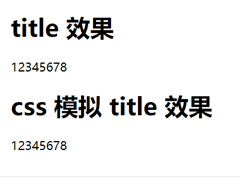
CSS模拟 html 的 title 属性(鼠标悬浮显示提示文字效果)
本文介绍了如何使用CSS模拟HTML的title属性,通过鼠标悬浮显示提示文字效果,通过设置`.tipBox`和`.tipBox.tipContent`的样式,实现了提示内容的隐藏和显示,感兴趣的朋友一起2025-03-10
前端 CSS 动态设置样式::class、:style 等技巧(推荐)
本文介绍了Vue.js中动态绑定类名和内联样式的两种方法:对象语法和数组语法,通过对象语法,可以根据条件动态切换类名或样式;通过数组语法,可以同时绑定多个类名或样式,此外2025-02-26



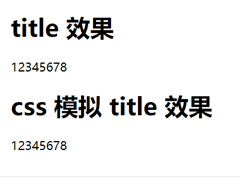

最新评论